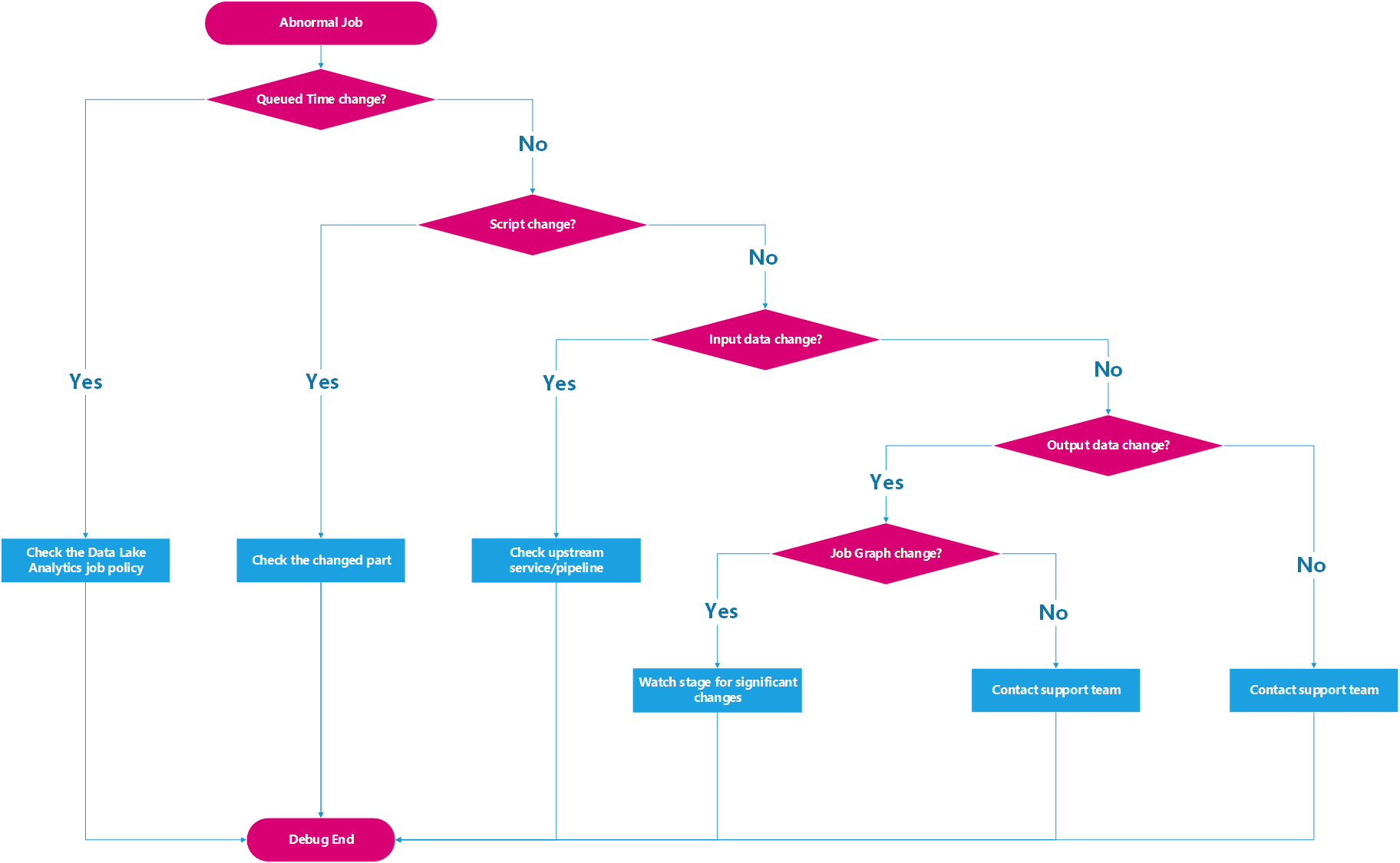Řešení potíží s neobvykle se opakující úlohou
Důležité
Azure Data Lake Analytics vyřazena 29. února 2024. Další informace najdete v tomto oznámení.
Pro analýzu dat může vaše organizace používat Azure Synapse Analytics nebo Microsoft Fabric.
Tento článek ukazuje, jak pomocí Nástroje Azure Data Lake pro Visual Studio řešit problémy s opakovanými úlohami. Další informace o kanálech a opakovaných úlohách najdete na blogu Azure Data Lake a Azure HDInsight.
Opakované úlohy obvykle sdílejí stejnou logiku dotazu a podobná vstupní data. Představte si například, že máte opakovanou úlohu spuštěnou každé pondělí ráno v 8:00, která počítá týdenního aktivního uživatele z minulého týdne. Skripty pro tyto úlohy sdílejí jednu šablonu skriptu, která obsahuje logiku dotazu. Vstupy pro tyto úlohy jsou data o využití za minulý týden. Sdílení stejné logiky dotazu a podobného vstupu obvykle znamená, že výkon těchto úloh je podobný a stabilní. Pokud se některá z vašich opakovaných úloh náhle provede neobvykle, selže nebo se hodně zpomaluje, můžete chtít:
- Pokud chcete zjistit, co se stalo, podívejte se na sestavy statistiky pro předchozí spuštění opakované úlohy.
- Porovnejte neobvyklou úlohu s normální úlohou a zjistěte, co se změnilo.
Zobrazení souvisejících úloh v Nástroje Azure Data Lake pro Visual Studio vám pomůže zrychlit průběh řešení potíží v obou případech.
Krok 1: Vyhledání opakovaných úloh a otevření zobrazení souvisejících úloh
Pokud chcete k řešení potíží s opakovanými úlohami použít zobrazení souvisejících úloh, musíte nejprve najít opakovanou úlohu v sadě Visual Studio a pak otevřít Zobrazení souvisejících úloh.
Případ 1: Máte adresu URL opakované úlohy.
Vzobrazení úlohData Lake>nástroje> můžete vložit adresu URL úlohy a otevřít tak zobrazení úloh v sadě Visual Studio. Výběrem možnosti Zobrazit související úlohy otevřete Zobrazení souvisejících úloh.

Případ 2: Máte kanál pro opakovanou úlohu, ale ne adresu URL
V sadě Visual Studio můžete otevřít Prohlížeč kanálů prostřednictvím Průzkumníka > serveru u účtu > Azure Data Lake Analytics Pipelines. (Pokud tento uzel nemůžete najít v Průzkumníku serveru, stáhněte si nejnovější modul plug-in.)
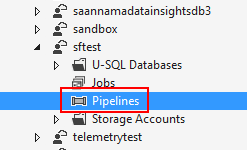
V prohlížeči kanálů jsou všechny kanály pro účet Data Lake Analytics uvedené vlevo. Rozbalením kanálů vyhledejte všechny opakované úlohy a pak vyberte ty, které mají problémy. Zobrazení související úlohy se otevře vpravo.
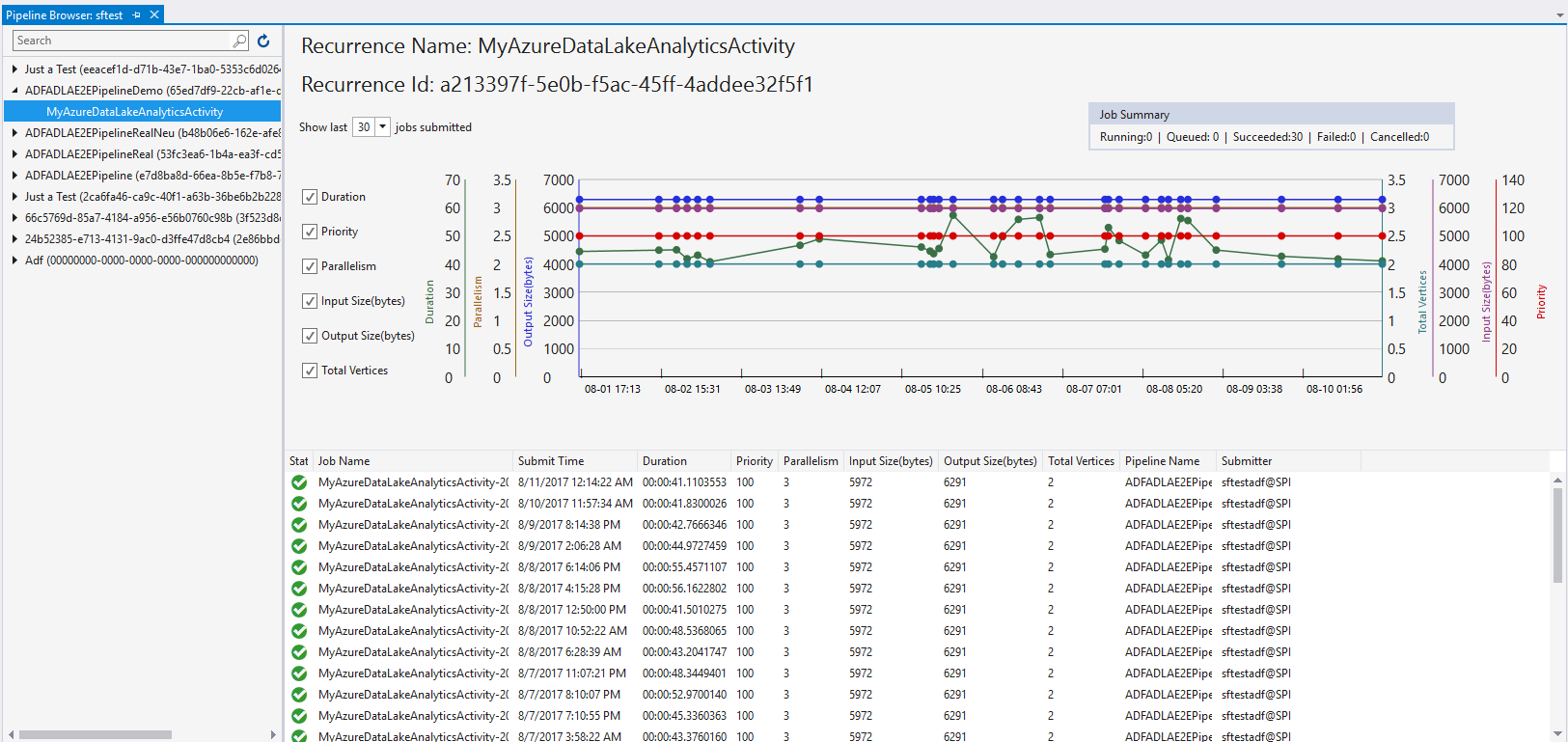
Krok 2: Analýza sestavy statistiky
Souhrn a sestava statistik se zobrazují v horní části zobrazení související úlohy. Tam můžete najít potenciální původní příčinu problému.
- V sestavě se na ose X zobrazuje čas odeslání úlohy. Použijte ho k vyhledání neobvyklé úlohy.
- Pomocí postupu v následujícím diagramu můžete zkontrolovat statistiky a získat přehled o problému a možných řešeních.
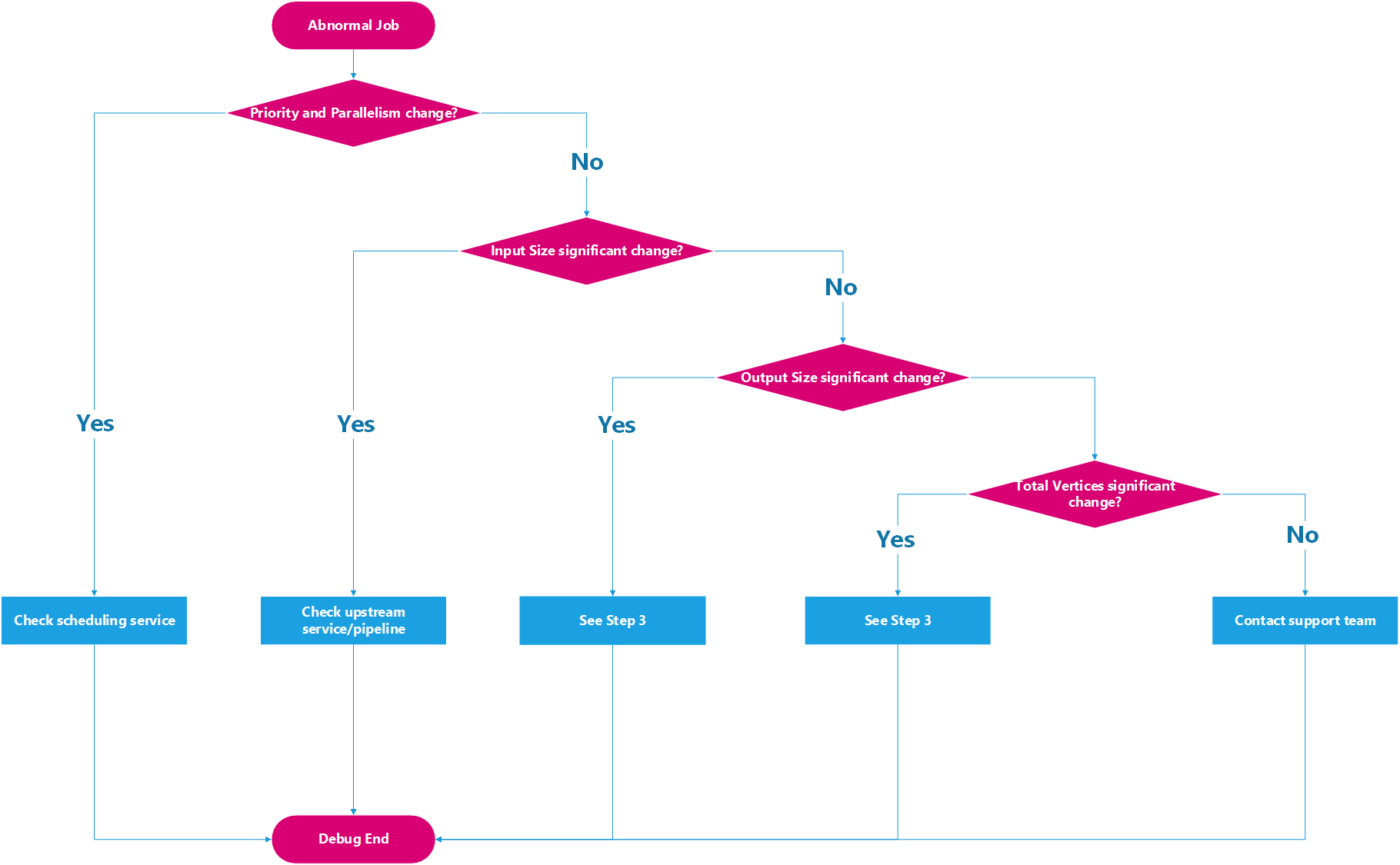
Krok 3: Porovnání neobvyklé úlohy s normální úlohou
Všechny odeslané opakované úlohy najdete v seznamu úloh v dolní části zobrazení souvisejících úloh. Pokud chcete najít další přehledy a potenciální řešení, klikněte pravým tlačítkem na neobvyklou úlohu. Pomocí zobrazení Rozdíly úlohy můžete porovnat neobvyklou úlohu s předchozí normální úlohou.

Věnujte pozornost rozdílům mezi těmito dvěma úlohami. Tyto rozdíly pravděpodobně způsobují problémy s výkonem. Pokud chcete provést další kontrolu, postupujte podle kroků v následujícím diagramu: